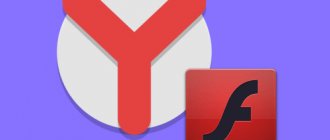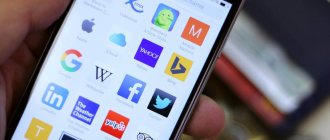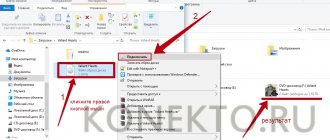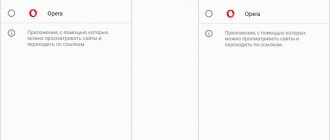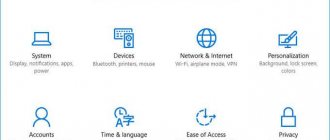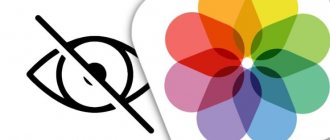В далеком 2012 году компания Adobe закончила поддержку своего Flash Player на мобильных устройствах с операционной системой Android версии выше 4.0 по причине нестабильной работы плагина. На сегодняшний день большинство браузеров в мобильных устройствах используют технологию HTML5 для воспроизведения видео и прочего флэш-контента.
Однако флэш-технология не ушла в небытие. Отнюдь, она все еще востребована, например, для проведения вебинаров (онлайн-лекций), воспроизведения браузерных игр и работы стриминговых видео сервисов. Для смартфонов, работающих на последних версиях андроида установка флэш-плеера как заноза в причинном месте. Скачать Flash-player для Android все еще можно, однако работать плагин не будет просто потому, что его не поддерживает операционка. На сегодня существует множество аналогов, которые выдают себя за универсальное решение, а на самом деле либо сырые, либо вовсе являются не тем, чем кажутся. В обоих случаях проблему они не решают. На данный момент существуют три верных способа установить флэш-плеер на андроид. И самый простой из них – браузер с интегрированным плагином Flash Player.
Какие браузеры для Android имеют встроенный Flash player
Имея новенький смартфон на андроиде, вы автоматически лишаетесь шанса на нормальную установку флэш-плеера и обрекаете себя на проведение шаманских обрядов для получения заветного плагина. Естественно, что пользоваться старым телефоном только потому, что он поддерживает Flash Player, не имеет смысла, а залезать в недра root-прав не все хотят, поэтому остается только один вариант – установить браузер с встроенным флэш-плеером по умолчанию. Метод достаточно простой: взять и скачать браузер, однако он работает не на всех устройствах. Возможно, вам придется немного поиграть в рулетку и скачать множество ненужных браузеров, которые не смогут вам помочь, прежде, чем вы найдете тот самый. На ваше счастье, у вас есть я. И я приоткрою завесу этой тайны и даже помогу вам тот самый браузер установить. Итак, в номинации «лучший браузер на андроид с поддержкой флэш-плеера» побеждает UC Browser. И лучшим он является, потому что единственный стабильно работающий из всех предлагаемых браузеров со встроенным Flash-Player.
Boat Browser
Boat Browser представляет собой быстрый и функциональный браузер для Android. Здесь есть многочисленные настройки, установка расширений делает его ещё более мощным.
В этом браузере можно установить цвет фона, а также что будет происходить при нажатии на кнопки громкости. Они могут переключать между таблицами, прокручивать страницу вверх/вниз или увеличивать изображения на ней. Powerful Bookmarks Management поддерживает создание новых папок, технологию «Перетащи и отпусти», импорт, экспорт, синхронизацию закладок браузера. Есть поддержка Flash-видео и видео с YouTube, голосовые команды и поиск, простое скачивание файлов и многое другое.
Как установить UC Browser на андроид
Для начала стоит убедиться, что на вашем андроид-устройстве не установлено других версий флэш-плеера, чтобы вся наша работа не прошла зря. Потому что в сочетании с другими подобными плагинами, флэш-плеер UC браузера работать не будет, либо будет, но с большими трудностями.
Как определить, установлен ли Flash Player на телефоне? Заходим в настройки, открываем раздел приложений и просматриваем его на предмет установленных программ, в названии которых фигурирует слово Flash. Нашли что-то подобное? Удаляйте и очистите кэш. Если ничего нет, можете начинать установку UC Browser:
- Сначала нужно скачать последнюю версию UC Browser. Найти ее можно в магазине Play Market по соответствующему запросу в строке поиска.
- Теперь нужно разрешить вашему телефону устанавливать приложения из неизвестных источников, чтобы браузер мог скачать плагин. Для этого настройках устройства выбираем вкладку «Безопасность»:
- На против пункта «Неизвестные источники» ставим галочку, или активируем ползунок. Тут уж зависит от телефона. В общем, эту настройку нужно разрешить. Теперь браузеру не будет ничего мешать. После завершения установки, рекомендуется отключить данную настройку обратно из соображений безопасности.
- Откройте UC Browser и зайдите на тот сайт, в котором у вас были проблемы с отображением флэш-контента.
- Далее браузер поймет, что в вашей системе нет флэш-плеера и предложит вам его скачать. Согласитесь на все условия и подтвердите скачивание. Если такого предложения от браузера не поступило автоматически, нажмите на проблемное видео или другой контент, чтобы UC Browser таки вспомнил, зачем он нужен.
- По завершению установки снова нажмите на контент, который хотите воспроизвести и возрадуйтесь тому, что все работает.
В Опере
Чтобы обновить утилиту флеш плеер для оперы, не обязательно загружать с сайта свежий плагин. Поддержка технологии Flash встроена в Opera, поэтому часто достаточно включить ее в настройках:
- Запустите Опера.
- В строке адреса впишите: opera://plugins.
- Откроется список установленных дополнений, найдите среди них плагин от Адобе.
- Нажмите «Включить», чтобы запустить флеш плеер в опере.
- Если он уже включен, перезапустите – выключите и запустите заново.
Установка Flash player через root
Установить Flash Player на Android можно и с помощью root-прав. Данный способ рекомендуется только для опытных пользователей, которые хотя бы знают, для чего нужны root-права. Если вкратце, то, root – это суперпользователь, у которого есть права на изменение чего угодно в вашем телефоне. Накосячив с рутом, вы рискуете превратить свой телефон в инструмент для забивания гвоздей. Потому что больше он ни на что не будет пригоден.
Вы все-таки дочитали до этого момента? Ну ладно, тогда я снимаю с себя ответственность за все, что вы можете натворить в своем телефоне дальше. Итак, начнем.
- Root-права можно получить прямо в меню некоторых моделей смартфонов. Там вас ждет очередной дисклеймер, где производитель оповестит вас о том, что с момента рутирования телефона, с него снимается гарантия и вообще во всем, что произойдет дальше, будете виноваты вы сами. Во всяких самсунгах даже не пытайтесь искать подобную функцию. Такая привилегия присутствует в основном у китайских марок.
- Если в настройках этой опции нет, получить root-права можно с помощью специального приложения Universal AndRoot или ему подобных. Найти можно также на Play Market. Ну, или просто загуглите. Разрешать установку приложений из неизвестных источников вы должны были научиться из предыдущего пункта этой статьи.
- Далее скачайте браузер, поддерживающий флэш-плеер. Где искать приложения я вам больше говорить не буду. Сами знаете.
- Дальше через стандартный проводник у вас вряд ли получится работать, поэтому лучше скачайте Root Explorer сами знаете, где.
- А теперь начинаются танцы с бубном. Используя Root Explorer скопируйте скачанный apk-файл браузера в папку /system/app и замените его атрибуты с rw- на rw-r-r-. Будьте особо внимательны и осторожны. И постарайтесь больше ничего не трогать, потому что один случайно затронутый системный файл способен превратить ваш смартфон в элегантный и дорогой кирпич.
- Теперь убедитесь, что скопировали нужный файл в нужную папку. Браузер для андроид с поддержкой флэш-плеера в папку /system/app.
- Если все хорошо, можете скачать Flash Player для Android версии 4.0 и установить его на телефон. Теперь ничего не надо гуглить, скачать флэш-плеер можно прямо с нашего сайта в разделе «Скачать» во вкладке «Скачать для Android».
- После установки флэш-плеера перезагрузите ваш смартфон. Теперь Flash Player на вашем андроид устройстве работает.
Puffin Browser
Похожие записи:
- Лучшие приложения и игры на Android и iOS на 11.07.2021
- Лучшие приложения и игры на Android и iOS на 04.07.2021
- Лучшие приложения и игры на Android и iOS на 27.06.2021
- Лучшие приложения и игры на Android и iOS на 20.06.2021
- Лучшие приложения и игры на Android и iOS на 13.06.2021
Puffin Web Browser даёт возможность быстро прокручивать сайты и заодно обеспечивает поддержку Adobe Flash. Здесь применяется облегчённая технология Flash для мобильных устройств, которая позволяет смотреть видео и запускать игры.
Доступна виртуальная мышь, которая сближает мобильные устройства с настольными компьютерами. Пользователи могут активировать трекпад при помощи виртуальной мыши и работать с ним как с трекпадом на ноутбуке. Правда, Flash доступен только в платной версии браузера.
Простая установка Flash player на андроид
Зайдите на официальный сайт Adobe и найдите там список устройств, которые поддерживают Adobe Flash Player. Если у вас старый смартфон и он есть в этом перечне, можете смело скачать флэш-плеер на свой телефон с нашего сайта, и он будет корректно работать.
Можете попробовать установить флэше-плеер на телефон даже, если вашей модели в каталоге нет. При этом ваш смартфон не превратится в кирпич, если плагин не будет работать. Вы сможете просто удалить его, как любую другую ненужную программу.
- Зайдите в настройки, выберите вкладку безопасность и разрешите установку приложений из неизвестных источников.
- Откройте браузер и в строке поиска введите Flash Player Archive. Переходите на официальный сайт Adobe по самой первой ссылке. Здесь вы найдете архивные версии флэш-плеера. Просто пролистайте вниз до списка версий Flash Player для Android 4.0 и скачайте его последнее обновление.
- Запустите скачанный apk-файл и дождитесь завершения установки. Поздравляю, флэш-плеер на телефон установлен, однако корректную работу это не гарантирует.
Вкратце о Android
Андроид – операционная система, которую устанавливают в смартфоны, планшетные компьютеры и коммуникаторы, медиа-плееры и другие гаджеты. В основе разработки – ОС Linux. Платформу создавала независимая компания, но вскоре ее с правами купил гигант Google. В данный момент именно эта корпорация занимается дальнейшим развитием и обновлением операционной системы.
Пользователи гаджетов с платформой Андроид часто сталкиваются с проблемой воспроизведения флеш-контента в браузерах. Это значительно затрудняет просмотр видео, использование флеш-игр, прослушивание музыки. Решить проблему скаченный адобе флеш, который работает для гаджетов под управлением андроид – утилита, открывающая все перечисленные функции.
Некоторое время назад разработчики платформы Android прекратили поддержку флеш-технологии. Сразу после этого в Google Play исчезло официальное приложение, а на сайте Adobe – ссылка на скачивание плагина. Однако установить его при необходимости все же реально.
Способ №2: FlashFox
Браузер FlashFox работает менее стабильно на некоторых устройствах, но многие пользователи считают его очень быстрым. Он не обладает таким же хорошим набором функций и возможностей, как Puffin. По сути, это тот же самый Firefox, но только с поддержкой Flash.
Минусы технологии Flash и конкуренты
Защищенность
Одним из основных минусов Adobe Flash специалисты считают слабую защищенность. Злоумышленникам периодически удается находить «дыры», через которые они получают возможность доступа к системе. Поэтому важно знать, какую версию плеера вы используете, и своевременно обновлять программу.
Альтернатива
Практически все популярные браузеры для Андроид поддерживают альтернативную технологию HTML5. На нее уже перешло большинство сайтов, до этого использовавших Flash, например YouTube.
Дополнительно: в компании Adobe изобрели среду Adobe AIR. Установив это приложение, можно спокойно работать с приложениями, использующими возможности Flash, Java Script, HTML, AJAX, Adobe Flex и Adobe Flash.
Dolphin Browser
Разработчики этого браузера утверждают, что он лучше других подходит для мощных устройств на Android. Здесь предлагается высокая скорость работы на смартфонах вроде Pixel 2, Galaxy S9, OnePlus 5T. Жесты позволяют легко перемещаться по страницам вперёд и назад, словно переворачивая страницы книги.
Можно открывать как угодно много вкладок. Функция под названием «Сонар» разрешает разговаривать с браузером и переключаться между вкладками. Различные графические темы позволяют настроить внешний вид браузера по своему усмотрению.
Если у вашего смартфона экран AMOLED, можно снизить нагрузку на глаза и сэкономить энергию, выбрав более тёмный вариант интерфейса. Также здесь есть блокировка рекламы, которая заодно экономит трафик. Поддерживается загрузка видео MP4, аудио MP3, документов doc и PDF, содержимого Flash (ICS).